Ваш бизнес заслуживает лучшего виртуального пространства. Закажите свой идеальный сайт прямо сейчас и откройте двери к успеху!
Бесплатный антивирус касперского free
Всем здравствуйте. Как вы помните в одной из предыдущих статей (Как удалить антивирус Avast Free) мы удалили антивирус Avast. Удалили полностью, избавились от ненужных файлов. Сегодня взамен удаленному Avast, мы с вами установим бесплатную версию антивируса Касперского. Раньше была доступна только пробная версия на 30 дней. После чего вам нужно будет оплатить лицензию. Сегодня мы установим Антивирус Касперский Free и проведем проверку нашего компьютера на наличие вирусов.
Итак, для того, чтобы загрузить бесплатную версию антивируса Касперского, перейдем на официальный сайт (kaspersky.ru) и выберем в пункте главного меню Продукты пункт Бесплатные сервисы.
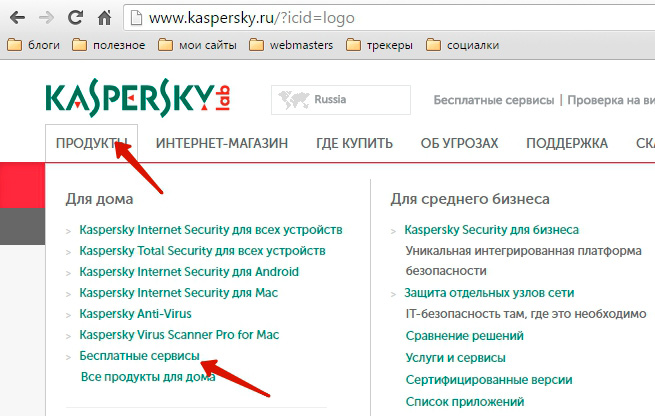
После этого мы попадаем на страницу, где представлены все бесплатные сервисы Касперского.
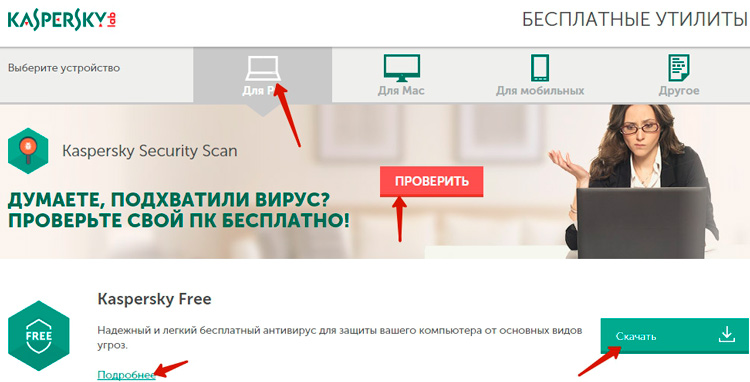
Здесь нам предлагают провести бесплатную онлайн проверку нашего компьютера на вирусы. Для этого просто достаточно нажать на кнопку «Проверить».
Нас же интересует установка Kaspersky Free. Для получения дополнительной информации кликнете по ссылке «Подробней». Для загрузки бесплатной версии нажмите кнопочку «Скачать»
Произойдет скачивания инсталлятора данной программы. Запускаем его, дважды кликаем по нему.
Установка Kaspersky Free
Запуститься стандартная процедура установки программы Kaspersky Free
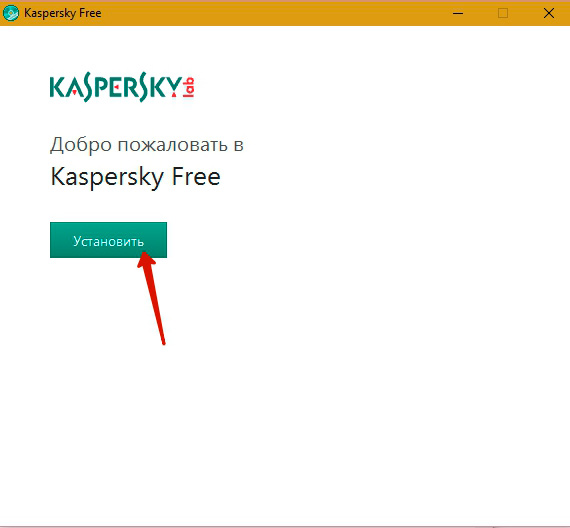
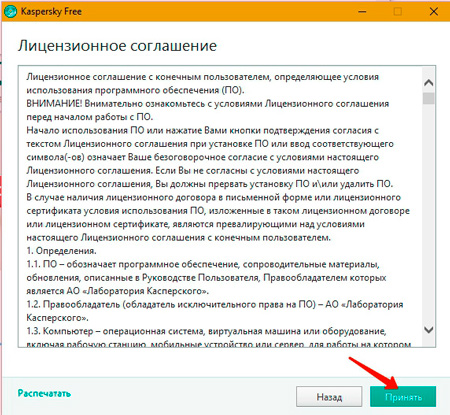
Принимаем лицензионное соглашение
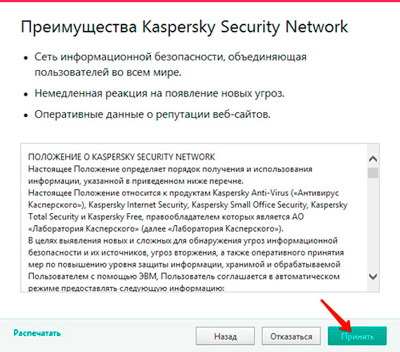
Советуем к просмотру "Онлайн проверка компьютера на вирусы"
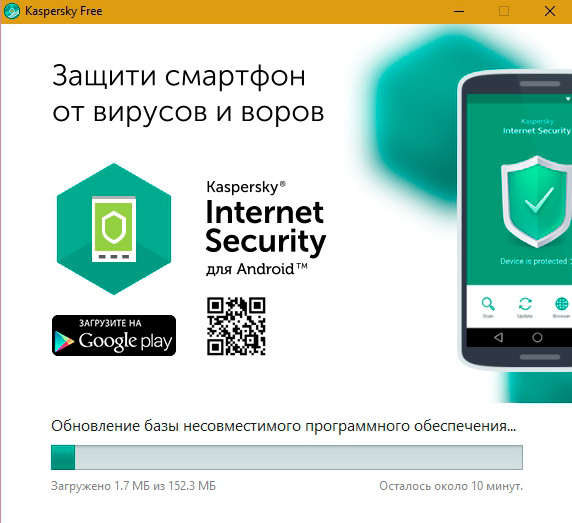
Далее пойдет процесс загрузки и установки антивируса.
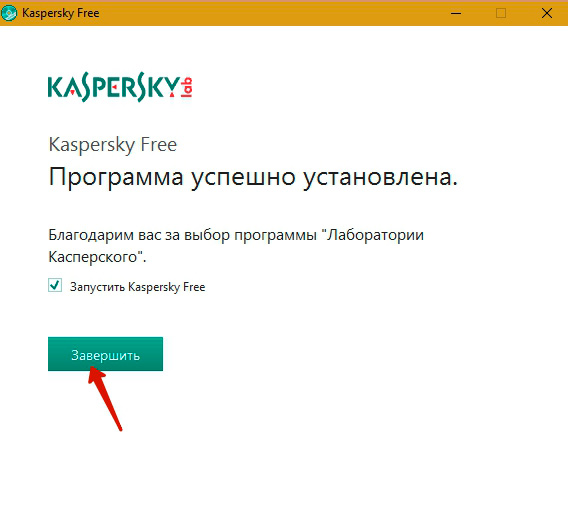
Все, программа успешно установлена. Проверьте наличие галочки Запустить Kaspersky Free и нажимаем Завершить.
Регистрация учетной записи
После того, как мы завершили установку антивирусной программы, нам предложат создать учетную запись для удобства использования продуктов Касперского.
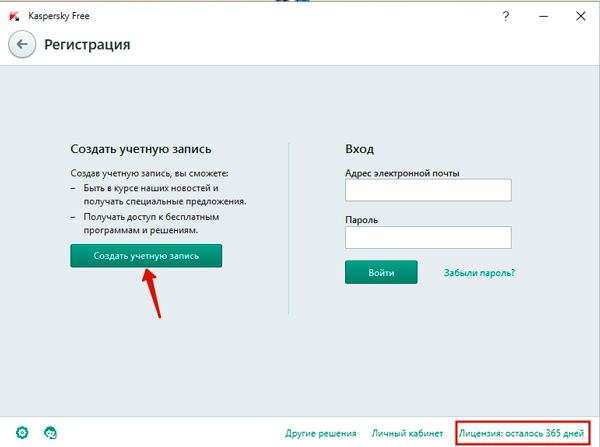
Бесплатная версия дает вам право использовать эту версию 1 год (365 дней).
Для создания учетной записи, нажимаем на соответствующую кнопочку.
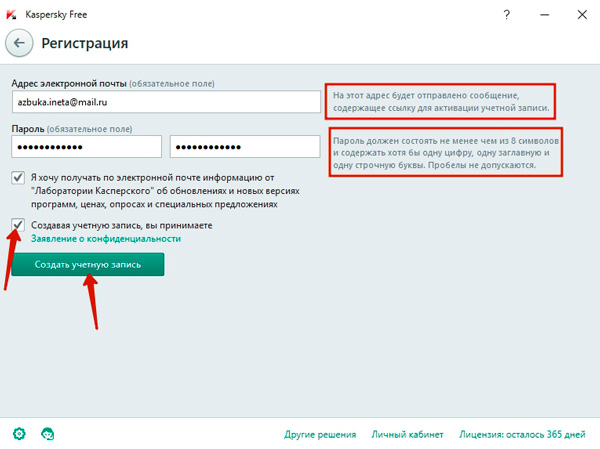
Далее указываем реальный адрес, куда в дальнейшем поступить письмо с указанием ссылки для активации учетной записи. Особое внимание уделите паролю: он должен быть не менее 8 символов, содержащий цифры и буквы разного регистра. Отмечаем галочкой пункт о том, что вы принимаете Заявление о конфиденциальности.
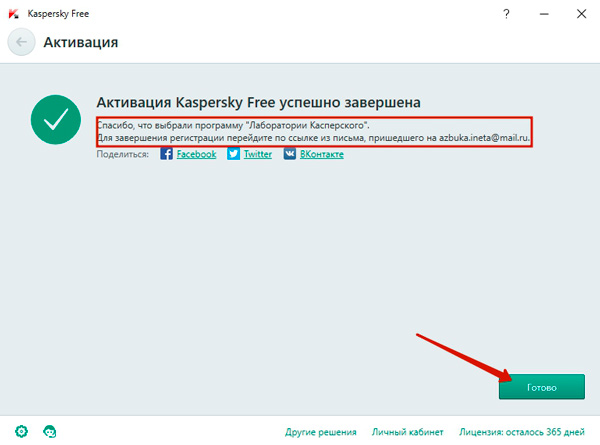
Активация прошла успешно. Для окончания регистрации зайдите в свой почтовый ящик, указанный при регистрации и поступившем новом письме кликните по ссылке для активации учетной записи.
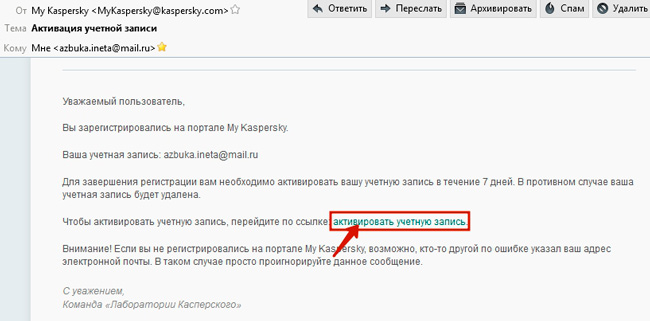
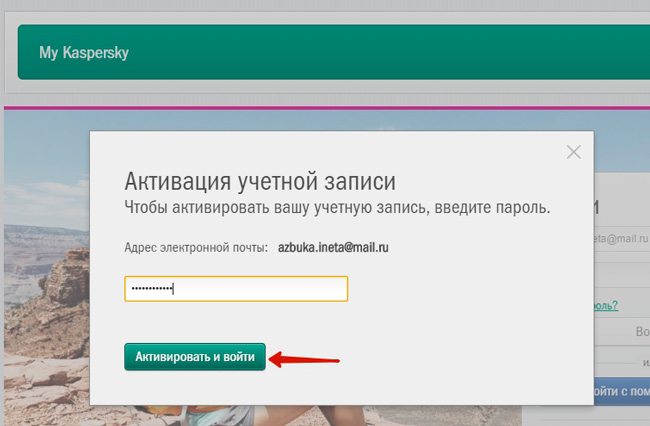
Нас переведут на страницу активации где попросят ввести пароль. Вводим его и входим в личный кабинет.
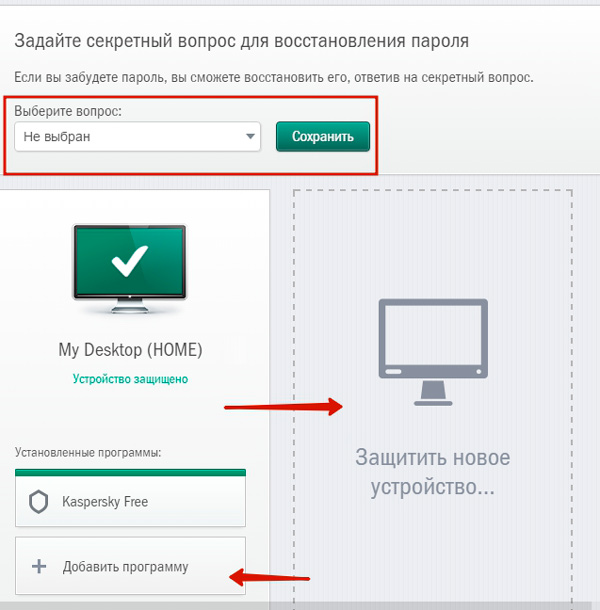
Здесь можно задать контрольный вопрос для восстановления пароль, если вы забудете пароль. А также подключить новое устройство для защиты и добавить программу.
После установки антивирус автоматически запустить проверку ваших данных.
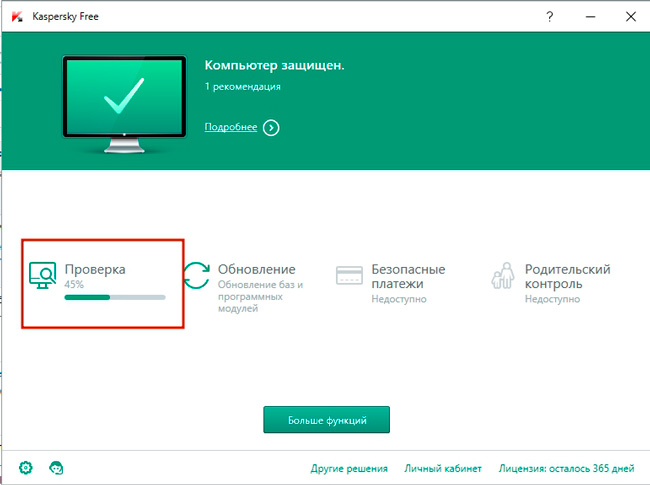
Настройки антивируса Kaspersky Free
Мы с вами установили, создали учетную запись, теперь остановимся на некоторых параметрах программы.
Для перехода к настройкам, в нижней части окна кликните по шестеренке.
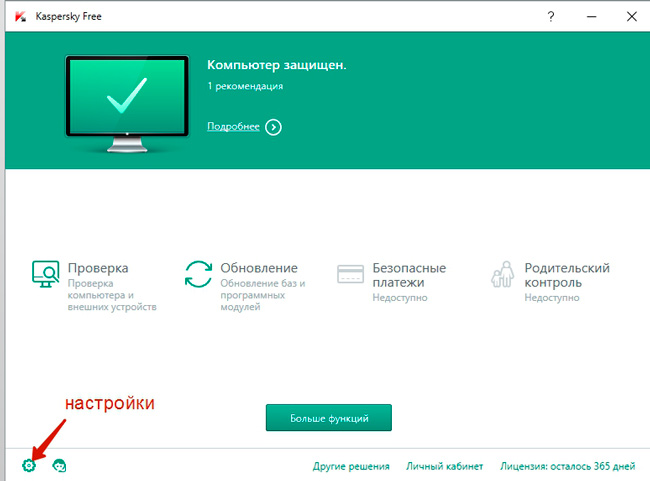
Откроется страница с настройками программы, расположенные во вкладках.
1 вкладка – Общие.
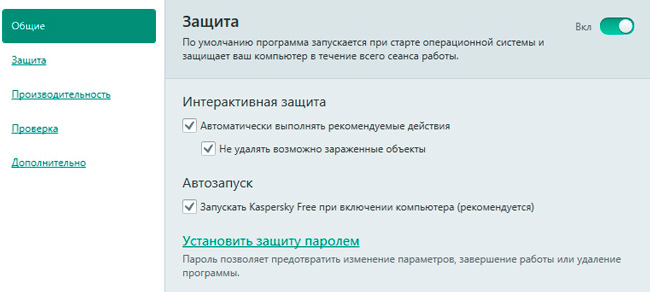
Здесь представлены общие настройки: запускать ли программу при запуске системы, нужно ли выполнять автоматические рекомендованные действия.
2 вкладка – Защита
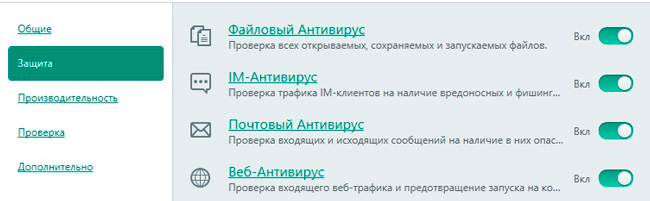
Здесь можно отключить или включить некоторые компоненты программы. По умолчанию все сервисы включены. Каждый сервис имеет описание за что он отвечает, поэтому не будем тут повторяться.
3 вкладка – Производительность
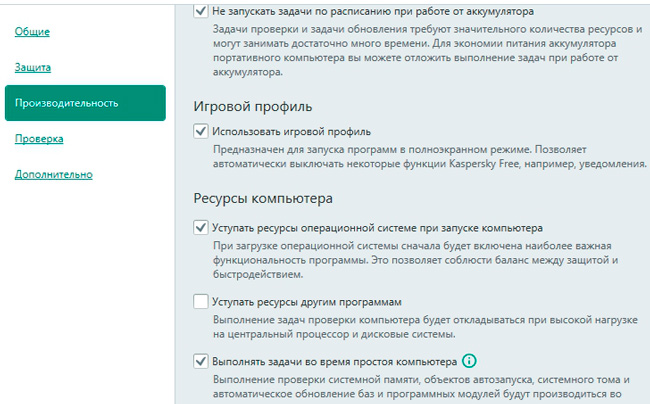
Здесь настройки для улучшения производительности как самой программы, так и системы. Оставляем как есть.
4 вкладка – Проверка
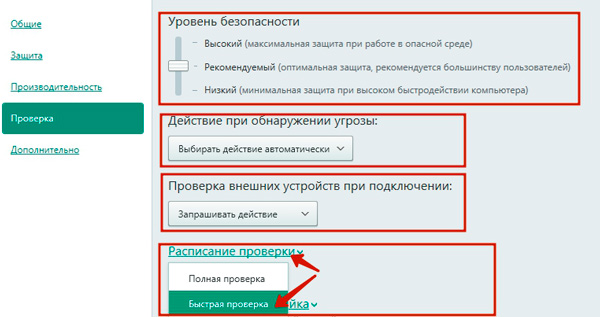
Тут вы можете указать степень вашей безопасности. Рекомендуется выставить «Рекомендуемый»
Далее вы можете указать антивирусу что делать если обнаружится угроза. В выпадающем списке выберите нужное действие.
Также можно указать действие при подключении к вашему компьютеру таких устройств как внешний диск, флэшку и т.д.
Читайте также "Как удалить Касперский Free"
Программа позволяет установить расписание проверки ваших данных. Кликаем по ссылке «Расписание проверки» и вы можете задать время как для быстрой проверки, так и для полной проверки. Давайте зададим время для Быстрой проверки. Выбираем этот пункт.
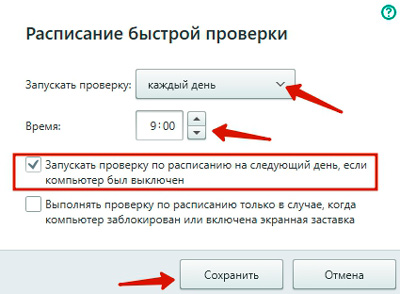
Указываем как часто запускать проверку и во сколько. Отмеченная галочка говорит о том, что если компьютер в указанное выше время был отключен, то проверка начнется при следующем запуске компьютера. Нажимаем Сохранить. Все, теперь антивирус будет запускать проверку согласно расписанию.
На этом давайте закончим. Подведем итог. Сегодня мы установили бесплатную версию антивируса Касперского, создали учетную запись, а также рассмотрели основные его настройки
Всем удачи и с наступающим праздником мужчин – 23 февраля. Всем хорошего настроения, удачи и бодрости.
За тобой всегда следят трое: сверху – Бог, внутри – совесть, снаружи – люди.
Бахтияр Мелик оглы Мамедов
Если вам понравилась наша статья, поделитесь с вашими друзьями в соцсетях.
Хотите еще больше интересных статей? Подписывайтесь на канал в Яндекс Дзен. Там вы найдете много интересного и полезного материала
Советуем посмотреть похожие новости
Автор: Смотрин Дмитрий
Категория: Касперский
Дата: 2016-02-22
Просмотров: 25185
